如今随着科技的不断发展,手机已经成为我们日常生活中不可或缺的一部分,而其中的自动翻译功能更是为我们的跨文化交流提供了便利,苹果公司的iPhone自动翻译功能更是备受推崇,它可以帮助我们迅速翻译各种语言,打破语言障碍。在这个快节奏的时代,掌握iPhone自动翻译功能的简单操作,不仅有助于我们更好地与世界沟通,还能为我们的学习、工作和旅行带来便利。接下来我们将一起了解iPhone自动翻译功能的使用方法和技巧。
iPhone 自动翻译功能简单操作
如何启动自动翻译
iPhone的语音翻译功能,最早发布版本是 iOS 14,而直到 iOS 15才出现了能够实时自动翻译的功能。从而不需要点击麦克风按钮就能自动翻译并且播放语音,这使得整个对话更加自然、无缝和方便。
因此,为了使用上这个功能。需要你将 iPhone 更新到 iOS 15,要查看苹果手机是否运行了 iOS 15,你需要点击【设置】>【通用】>【关于本机】,然后就看到软件版本了。如图所示:
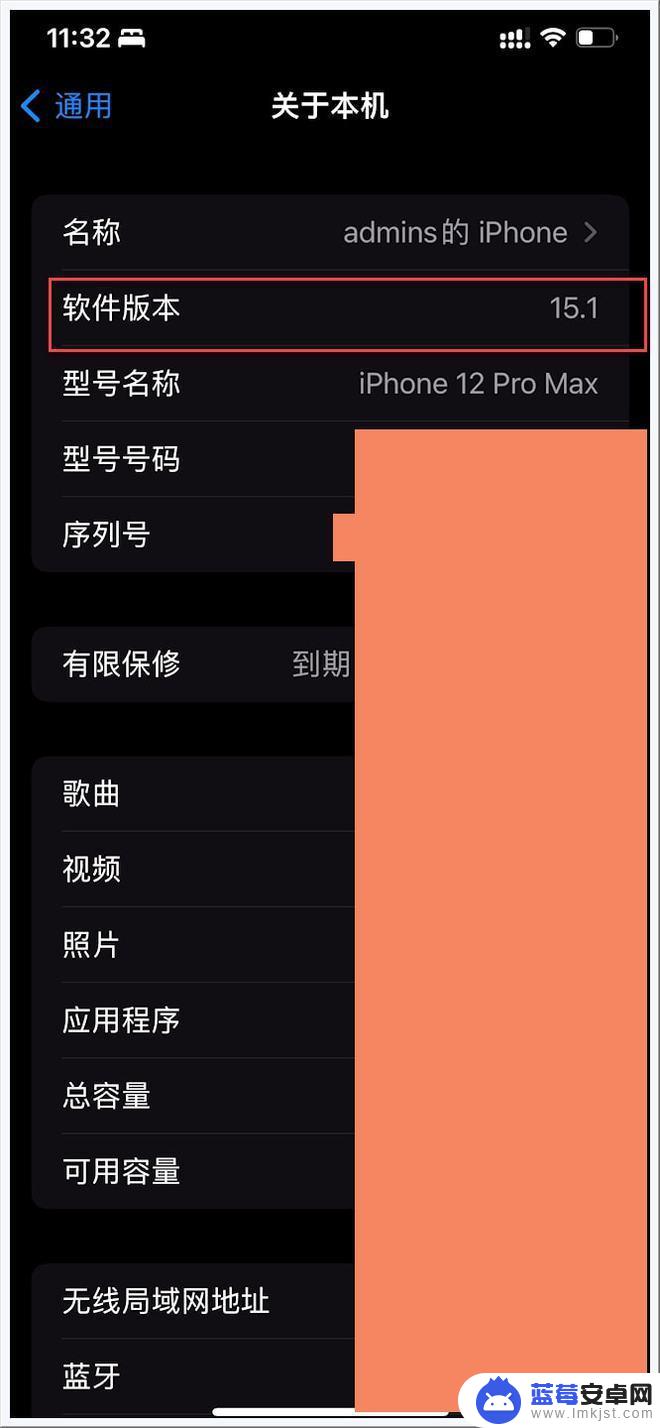
如可启动自动翻译
打开翻译应用程序点击底部导航栏的对话选择你的语言和你想将其翻译成对话的语言点击省略号并选择自动翻译
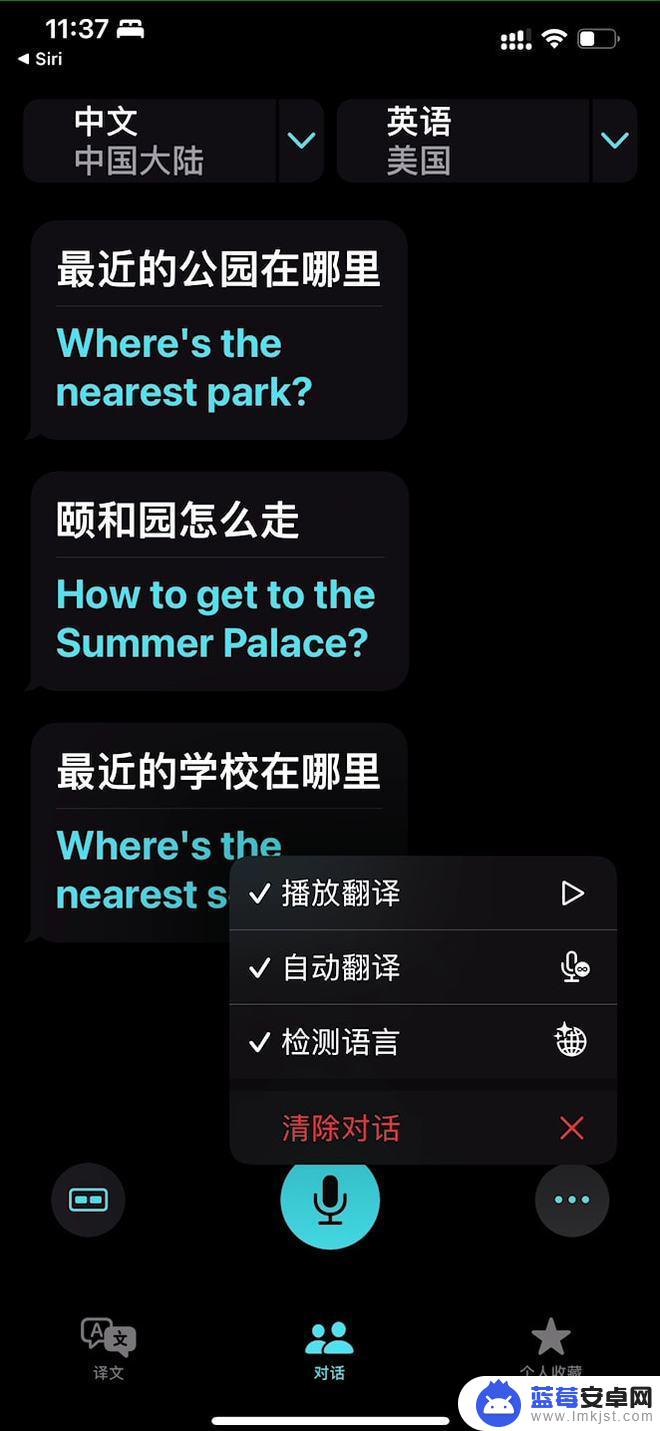
不仅能够自动翻译,还能播放翻译的语音。是不是很棒的功能,让你跟其它语言沟通完全没有障碍了。
如何下载离线自动翻译语言
如果遇上没法联网的情况下,可以通过事前进行语言包的下载。也能让你更好地交流,操作如图所示:
点击【设置】,下拉找到【翻译】轻点【已下载的语言】,选择你需要的一种语言,然后轻点【下载】图标同时启用【设备端模式】,以便使用你下载的语言包自动翻译检测。
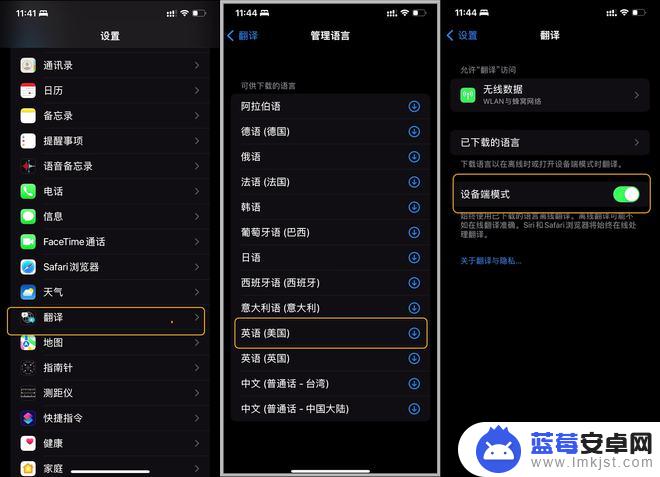
不过,经过测试好像离线的怎么翻译没有连接到互联网上时的准确,所以能够连网时一定连上吧。

借助苹果手机升级的 翻译应用程序,我们可以实现与其它语言的同事实时互译的对话,让人感觉到黑科技,居然还支持离线也可以工作,真是太棒了。
以上就是手机自动翻译功能的详细介绍,如果你遇到了这种现象,不妨参考本文提供的方法来解决问题,希望这篇文章能够对你有所帮助。












